Afin de répondre à votre demande, vous aurez différentes options pour effacer les données de l'iPhone. Que vous souhaitiez supprimer des données spécifiques ou entières sur votre iPhone, ou même supprimer des données privées ou des applications de l'iPhone, cet outil peut absolument vous aider.
Vous voulez plus de stockage sur iPhone sans perdre de données ? Choisissez-le et sélectionnez vos données indésirables.
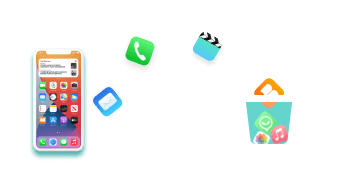
Si vous souhaitez effacer complètement toutes les données de l'iPhone, vous ne devriez pas manquer cette fonctionnalité sur l'ordinateur.
Vous vous souciez de vos données privées sur iPhone ? Il s'agit d'un outil puissant et simple qui peut vous aider à le résoudre.
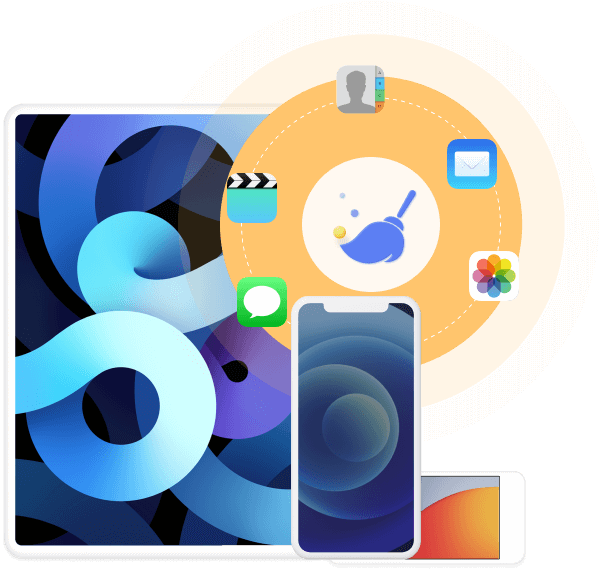
FoneLab iPhone Cleaner vous permet de supprimer complètement toutes les données de votre iPhone, iPad ou iPod Touch. Toutes vos données sur l'appareil seront effacées et vos données seront 100% sûres car elles ne peuvent pas être récupérées par des outils de récupération de données.
Vous pouvez trouver 3 niveaux d'effacement dans l'interface, y compris le niveau bas, le niveau moyen et le niveau haut.
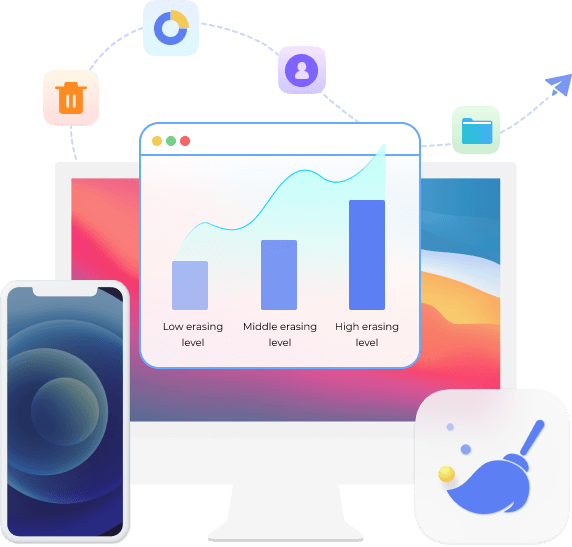

Afin d'obtenir plus de stockage sur votre iPhone, vous pouvez choisir cette fonctionnalité à la place. Il vous permet de supprimer certains éléments de votre appareil pour libérer de l'espace de manière sélective.
Vous avez 4 choix pour libérer de l'espace sur iPhone, y compris Effacer les fichiers indésirables, Désinstaller des applications, Supprimer les fichiers volumineux or Nettoyer les photos. Sélectionnez celui que vous aimez sur l'interface.
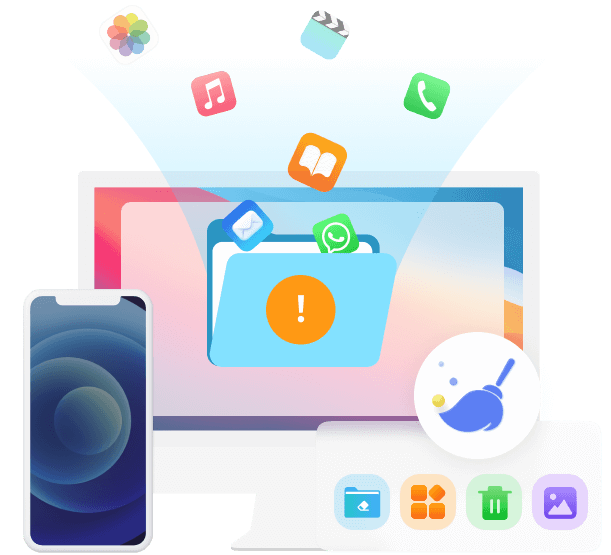
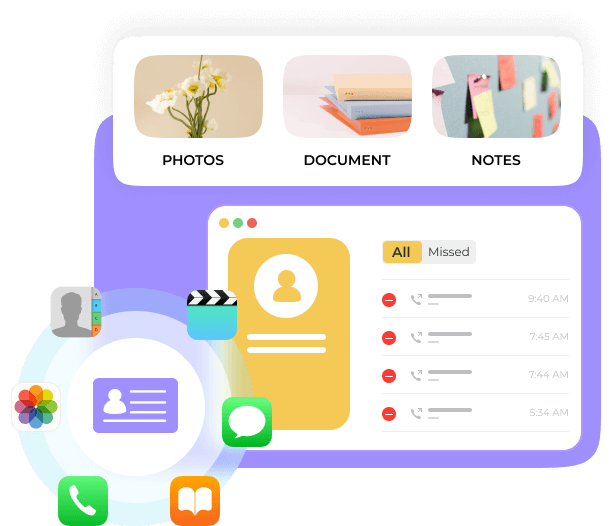
Si vous souhaitez supprimer un fichier ou un type de fichier spécifique de l'iPhone, vous pouvez choisir cette fonctionnalité. Vous pouvez les prévisualiser puis les supprimer facilement. En outre, vous pouvez également vérifier vos contacts, messages, appels, photos, notes, etc., même les applications indésirables avec.
Avec lui, vous pouvez sauvegarder les données de l'iPhone sur l'ordinateur et restaurer facilement les données sur votre appareil par la suite. De plus, vous pouvez également l'utiliser sur un ordinateur si vous souhaitez transférer des données entre des appareils iOS rapidement et en toute sécurité.
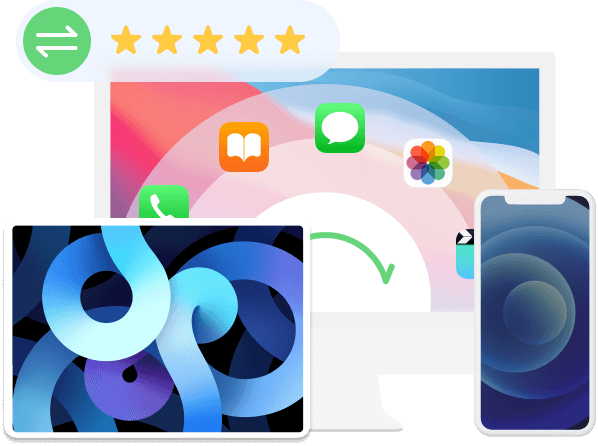
Systèmes d'exploitation supportés
Windows 11/10/8.1/8/7, macOS 10.7 et supérieur (macOS Ventura inclus)
OS
iOS 17, iPadOS 17 et antérieur
Processeur
Processeur Intel / AMD 1 GHz
RAM
1GB RAM ou plus
Espace disque
200 MB et plus d'espace libre
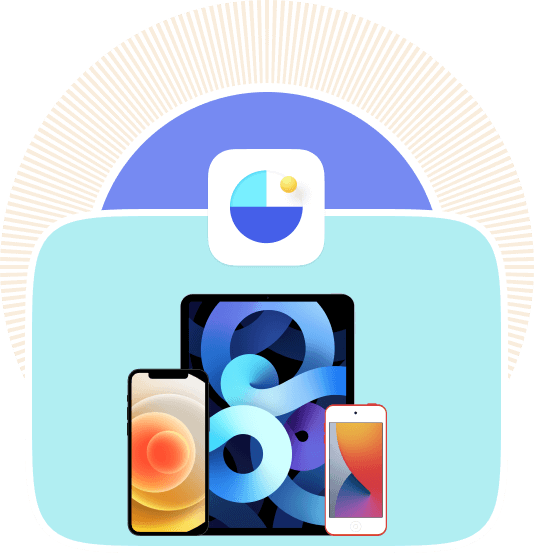
iPhoneiPhone 15/15 Plus/15 Pro/15 Pro Max, iPhone 14/14 Pro/14 Pro Max, iPhone 13/13 mini/13 Pro/ 13 Pro Max, iPhone 12/12 mini/12 Pro/ 12 Pro Max, iPhone 11 Pro Max/11 Pro/11, iPhone XS, iPhone XS Max, iPhone XR, iPhone X, iPhone 8, iPhone 8 Plus, iPhone 7, iPhone 7 Plus, iPhone SE, iPhone 6s, iPhone 6s Plus, iPhone 6, iPhone iPhone 6 Plus, iPhone 5s, iPhone 5c, iPhone 5, iPhone 4S, iPhone 4, iPhone 3GS
iPadiPad Pro, iPad, iPad 2, iPad 3, iPad 4, iPad Air, iPad Air 2, iPad mini, iPad mini 2, iPad mini 3
iPodiPod touch 6, iPod touch 5, iPod touch 4
Contenu du texte
Contenu du contenu multimédia
Autres
Contacts
Rappels
Mes Messages
iMessage
Marque-page Safari
Notes
Documents
Calendrier
Journal d'appel
Libérez de l'espace
Effacer toutes les données
Effacer les données privées
Étape 1
Téléchargez et installez gratuitement FoneLab iPhone Cleaner sur votre ordinateur, puis il se lancera automatiquement une fois terminé.
Étape 2
Connectez l'iPhone à l'ordinateur et cliquez sur Quick Scan bouton. Vous pouvez également cliquer Espace libre sur le côté gauche, puis sélectionnez Effacer les fichiers indésirables, Désinstaller des applications, Supprimer les fichiers volumineux or Nettoyer les photos.
Étape 3
Toutes les données ou les données sélectionnées pouvant être libérées seront affichées sur l'interface. Cliquez simplement sur le effacer bouton pour les supprimer de l'iPhone.


Étape 1
Sélectionnez Effacer toutes les données après connexion. Sélectionnez un niveau de sécurité parmi les trois faible, milieu ainsi que le Élevée options. Puis clique Accueil.
Étape 2
Handicapé Find My iPhone en suivant le didacticiel à l'écran.
Étape 3
Entrer 0000 dans la case et cliquez Accueil pour confirmer l'effacement.

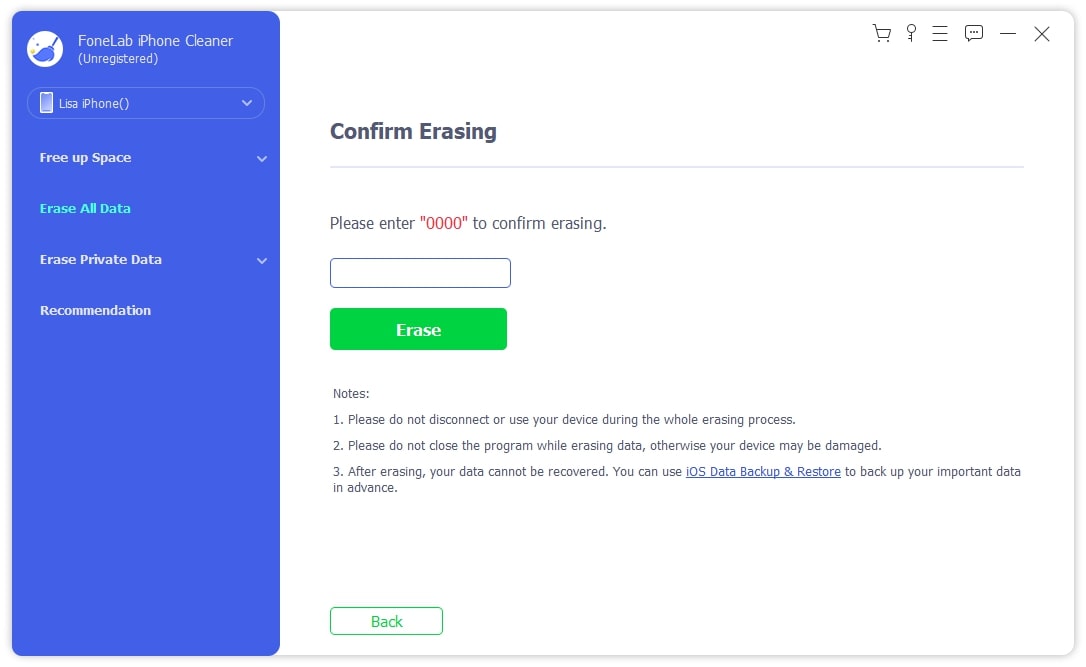
Étape 1
Sélectionnez Effacer les données privées après connexion.
Étape 2
Selectionnez Effacement personnalisé or Effacement en un clic il se doit !
Étape 3
Sélectionnez ce que vous voulez effacer et confirmez-les.
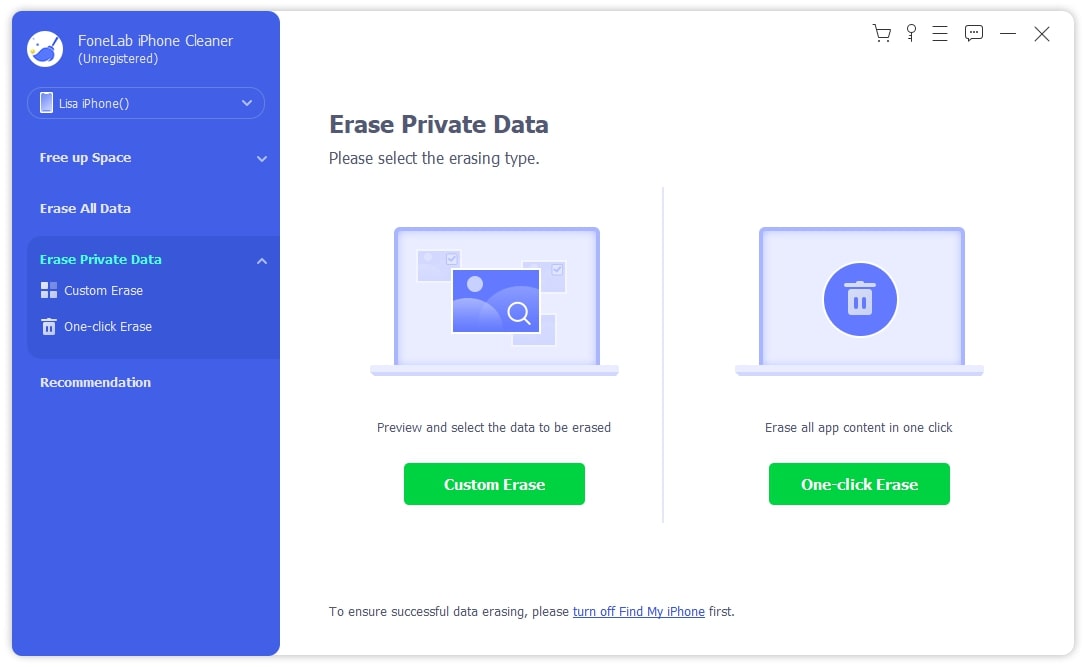

Comment supprimer des données privées sur iPhone ?
Vous pouvez le faire sur l'application Paramètres iPhone via Paramètres et touchez Général > Transférer ou réinitialiser [appareil] > Effacer contenu et réglages. Alternativement, vous pouvez également choisir FoneLab iPhone Cleaner pour supprimer complètement vos données privées ou votre application.
Effacer l'iPhone supprime-t-il tout?
Généralement, l'effacement de l'iPhone supprimera tout, y compris les photos, les contacts, les messages, les applications et plus encore sur vos appareils. Cependant, si vous préférez vous assurer de la divulgation de vos données, vous pouvez choisir FoneLab iPhone Cleaner pour effacer complètement vos données.
Comment nettoyer mon ancien iPhone avant de le vendre ?
Il est recommandé de choisir FoneLab iPhone Cleaner car il vous aide à supprimer facilement et définitivement les données de votre iPhone.
Comment savoir si mon iPhone a été effacé ?
Vous pouvez vous connecter à votre identifiant Apple sur Page iCloud or Trouver mon app sur les appareils iOS pour vérifier si vos appareils sont toujours sous la liste de votre compte.
La suppression de toutes les données de l'iPad à l'aide de FoneLab iPhone Cleaner est si simple que vous pouvez toujours compter dessus.
- Jonathon Olivier
Je peux utiliser FoneLab pour supprimer rapidement les applications et les photos indésirables, essayez-le maintenant !
-Lloyd Mathis
La suppression d'applications privées de l'iPhone peut être un jeu d'enfant si vous avez FoneLab iPhone Cleaner !
- Catherine Frazier
Taux de réussite élevé
Interface conviviale
La commande en ligne est 100% sécurisée
Toutes les informations de confidentialité sont protégées
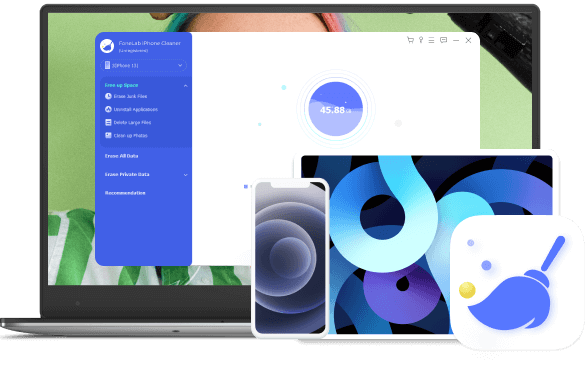
Effacez vos données en conséquence et facilement.